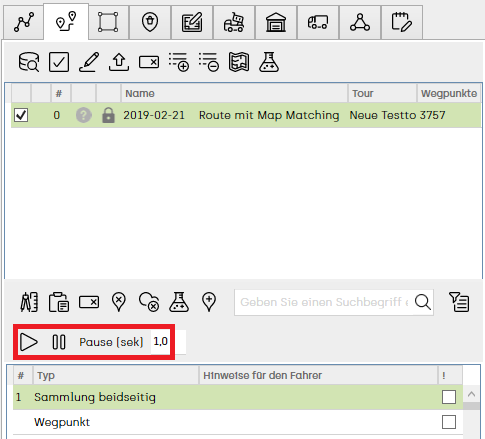Automatisches Abspielen von Routen zum Nachfahren: Unterschied zwischen den Versionen
Admin (Diskussion | Beiträge) (→Weiterlesen) |
Admin (Diskussion | Beiträge) (→Weiterlesen) |
||
| (4 dazwischenliegende Versionen desselben Benutzers werden nicht angezeigt) | |||
| Zeile 1: | Zeile 1: | ||
__NOTOC__ | __NOTOC__ | ||
| − | ''[[Ressourcenmanager]] / [[Routen zum Nachfahren]] / Automatisches Abspielen von | + | ''[[awm_Hilfesystem|Hauptmenü]] / [[Ressourcenmanager]] / [[Routen zum Nachfahren]] / Automatisches Abspielen von Routen zum Nachfahren'' |
---- | ---- | ||
| + | |||
Diese Funktion kann verwendet werden um die Route mit dem Fahrer durchzugehen. Die Route zum Nachfahren wird dabei automatisch abgespielt. | Diese Funktion kann verwendet werden um die Route mit dem Fahrer durchzugehen. Die Route zum Nachfahren wird dabei automatisch abgespielt. | ||
| Zeile 22: | Zeile 23: | ||
=Weiterlesen= | =Weiterlesen= | ||
| − | [[ | + | [[Darstellungsoptionen von Routen zum Nachfahren]] |
| − | |||
| − | |||
Aktuelle Version vom 17. April 2020, 07:44 Uhr
Hauptmenü / Ressourcenmanager / Routen zum Nachfahren / Automatisches Abspielen von Routen zum Nachfahren
Diese Funktion kann verwendet werden um die Route mit dem Fahrer durchzugehen. Die Route zum Nachfahren wird dabei automatisch abgespielt.
Dazu müssen Sie als Erstes in den Darstellungsoptionen das Kontrollkästchen Toolbar für Nachfahren aktivieren.
Falls Sie nur das aktuell angefahrene Teilstück auf der Karte anzeigen wollen, aktivieren Sie zusätzlich das Kästchen Nur aktuelles Teilstück anzeigen.
Klicken Sie nun in der Wegpunktliste auf den Punkt, ab dem Sie das Abfahren starten wollen. Um die Route abzuspielen klicken Sie anschließend auf ![]() .
.
Soll das Abspielen angehalten werden klicken Sie auf ![]() .
.
Im Feld Pause (sek)definieren Sie die Abspielgeschwindigkeit.